Як захистити зовнішній жорсткий диск паролем самостійно
Як захистити зовнішній жорсткий диск паролем
Що потрібно робити, щоб самому захистити зовнішні носії паролем?
Захист даних на таких пристроях допустима за допомогою використання спеціальних утиліт. Пошукавши в інтернеті, я виявив, що найбільш дієвими і легкими виявилися TrueCrypt, Folder Guard, Disk Password Protection і Cryptainer + DecypherIT. Знайти та завантажити їх не складе труднощів. Моя задача пояснити Вам, * як захистити зовнішній жорсткий диск паролем * після установки даних утиліт.
Перед процесом краще, щоб зовнішній жорсткий диск був порожній. Так з ним швидше працювати і не буде побоювань втрати даних у разі помилкових ваших дій. Якщо ж необхідно запароліть пристрій з даними, раджу скопіювати їх на комп'ютер.
Тепер розглянемо використання кожної з утиліт більш детально.
TrueCrypt
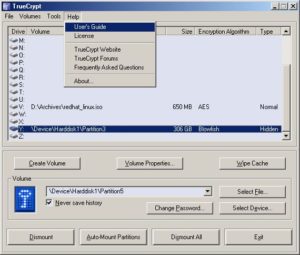
Що робимо:
1) запускаємо TrueCrypt;
2) тиснемо «Створити те»;
3) вибираємо «Зашифрувати несистемний розділ», тиснемо далі;
4) вибираємо «Звичайний тому», потім далі;
5) натискаємо кнопку «Пристрій ...», знаходимо і натискаємо наше пристрій і тиснемо ок;
6) після відкриється вікно Режим створення томи. Вибираємо перший пункт, якщо очистили, або скопіювали на інший носій свою інформацію. Якщо ж не подбали про це, вибираємо другий пункт і чекаємо більш тривалий час, ніж в першому випадку;
7) у вікні настройки шифрування залишаємо все як є і натискаємо далі;
8) тепер вказуємо шифр з 20-ти знаків і символів;
9) з'явилося вікно Форматування тому. В Файл. сист. вибираємо NTFS, решта не змінюємо і тиснемо Розмаїття;
10) шифрування почалося. Час завершення залежить від обсягу накопичувача і наявності на ньому даних. Так чистий зовнішній диск на 1 Тб обробляється більше години;
11) по завершенню тиснемо ок і вихід. Нас викидає в головне меню, де потрібно привласнити тому вільну букву, а потім вибрати наш диск;
12) ок / змонтувати / код / ок.
Ось і все - пристрій змогли захистити паролем.
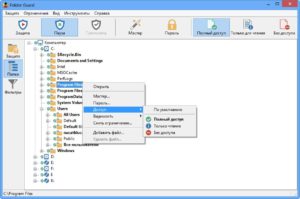
Далі, при спробі відкриття жорсткого диска, буде з'являтися запит на введення коду. А, коли ви будете закривати його, вискочить віконце з питанням чи залишати його засекреченим. Якщо залишите, тоді будете вводити шифр при кожному відкритті. Якщо ж ні, тоді жорсткий диск виявиться знову у відкритому доступі і для того, щоб запароліть його доведеться проходити процедуру заново.
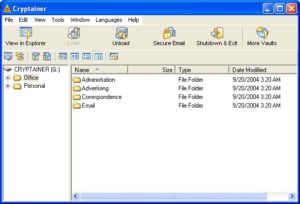
Disk Password Protection.
Як і попередні утиліти цю теж встановлюємо на свій комп'ютер і запускаємо. У вікні вибираємо те, що хочемо приховати від не потрібних людей і запускаємо «Майстер захисту», відзначивши «Майстер» і «Захист». Потім вказуємо тип захищається жорсткого диска і продовжуємо, натиснувши «Далі».
Докладніші відомості про процес необхідно виконувати відповідно до проханнями, які з'являються в нових вікнах. Після в спеціальній формі потрібно вказати придуманий складний код і підтвердити його повторним набором в іншому рядку.
Так само програма дає можливість встановити прихований режим захисту. Для цього після введення пароля слід поставити мітку даного режиму і клацнути «Далі». Останній крок і все захищено від сторонніх.
Якщо для Вас ці програми здаються надто незрозумілими і вже набридло шукати, завантажувати і встановлювати безліч утиліт для шифровки, пропоную альтернативу Вашим стражданням - hdd з вбудованим шифруванням. Він сам все робить: шифрує і дешифрує дані. І не потрібно нічого додатково встановлювати. Однак є й мінуси. Якщо відмовить контролер або інша електроніка, вже не буде шансів перенести дані з пристрою на інший носій.
Встановити пароль на свій зовнішній жорсткий диск - це справа правильна. Вся інформація повинна бути особиста, і ніхто не повинен нею скористатися. Так що ви на вірному шляху. Вибирайте вподобану програму і захистіть свої дані. Тільки не забудьте куди-небудь записати придуманий пароль. Пам'ять може іноді і підвести і все виявиться недоступним навіть для Вас.
Рекомендуємо почитати:
- Жорсткий диск для ноутбука як вибрати Posted in HDD

- Чому жорсткий диск не працює - що робити в цій ситуації. Розбираємося з проблемами. Posted in HDD

- Що робити якщо перегрівається жорсткий диск - прості і доступні методи Posted in HDD

- Як встановити новий жорсткий диск на ноутбук Posted in HDD

- Як розрахувати блок живлення для комп'ютера Posted in HDD

- Як підключити SATA до IDE. Працюємо з жорсткими дисками правильно - проста і докладна інструкція. Posted in HDD
